cad尺寸标注
我们经常在cad里绘制工程图纸,景观设计和家庭装修图纸,在绘制图纸时,设计师每画一条线段都会对应一个尺寸标注,后期工人在施工时,按照对应的尺寸进行施工。所以说cad尺寸标注是十分重要的,不能有一点误差,那么怎么进行cad尺寸标注呢?下面是具体的操作教程,新手朋友可以跟着一起学习一下。

cad尺寸标注如何操作?
我们经常在cad里绘制工程图纸,景观设计和家庭装修图纸,在绘制图纸时,设计师每画一条线段都会对应一个尺寸标注,后期工人在施工时,按照对应的尺寸进行施工。所以说cad尺寸标注是十分重要的,不能有一点误差,那么怎么进行cad尺寸标注呢?下面是具体的操作教程,新手朋友可以跟着一起学习一下。
1、打开CAD的程序,新建一个文件。
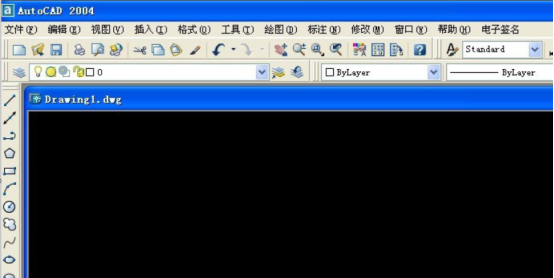
2、接着鼠标左键点击工具箱,选择【矩形工具】,在画布中绘制一个长方形出来,准备给长方形添加标注。

3、然后鼠标左键单击菜单【标注】下的【快速标注】。
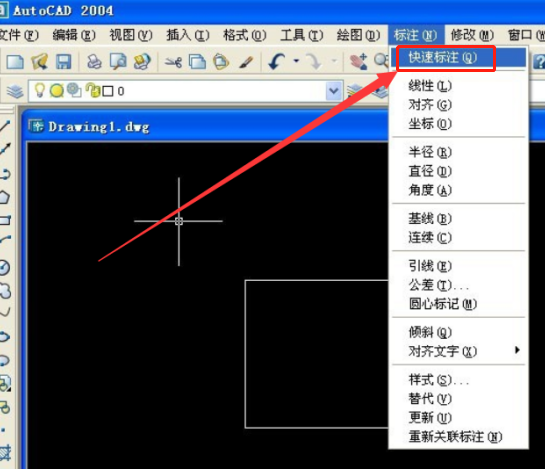
4、接着可以看命令行的提示窗口上,选择需要标注的图形,用鼠标左键选择。
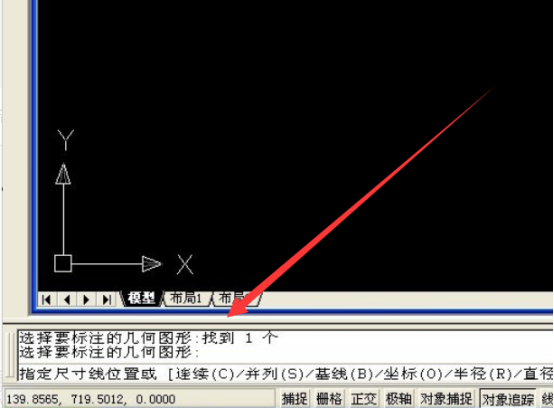
5、然后,在画布区域,拖动鼠标,可以看到添加标注的位置。
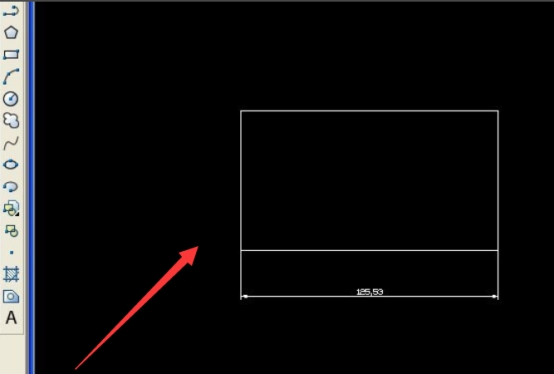
6、最后,可以看到长方形的长度添加了标注,也可以给宽度添加标注,这样就知道了图形的尺寸大小了。
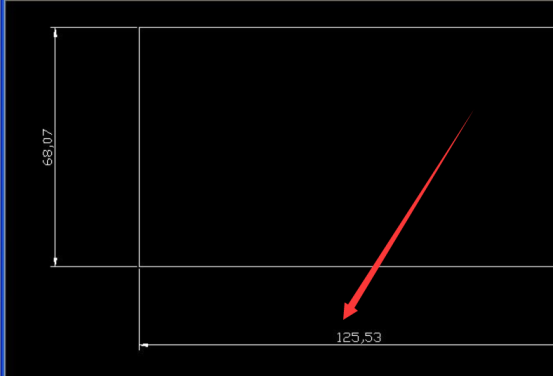
以上就是cad尺寸标注的具体操作步骤。尺寸标注完成以后,施工人员会按照图纸的尺寸等比例放大,进行施工操作。这就要求设计师特别细心和仔细,不能有一点失误,不然会造成无法挽回的后果。通过上述阐述,这回大家知道cad尺寸标注的重要性了吧,同时也提醒大家无论干什么工作都要细心、仔细,不然会给别人造成很大的麻烦。
本篇文章使用以下硬件型号:联想小新Air15;系统版本:win10;软件版本:AutoCAD(2004)。
cad尺寸标注方法是什么?
和一些基础的例如WORD软件相比,相信很多朋友对CAD工具是比较陌生的,但是仍然有很多朋友需要用到CAD工具。CAD工具中有一项重要的功能需要大家掌握,那就是CAD尺寸标注,因为其能帮助图纸更加完善。本文小编就以浩辰CAD软件为例来为大家介绍CAD尺寸标注的方法。
一、调用命令,可以使用下方三种方式。
命令行:Ddim(D)
菜单:[格式]→[标注样式]
工具栏:[标注]→[标注样式]
如果用户开始绘制新的图形时选择了公制单位,则系统默认的格式为ISO-25(国际标准组织),用户可根据实际情况对尺寸标注格式进行设置,以满足使用的要求。

二、尺寸样式的设置对话框
1、执行Ddim命令后,将出现如图1所示“标注样式管理器”对话框。
在“标注样式管理器”对话框中,用户可以按照国家标准的规定以及具体使用要求,新建标注格式。同时,用户也可以对已有的标注格式进行局部修改,以满足当前的使用要求。

2、点击“新建”按钮、系统打开“创建新标注样式”对话框,如图2所示。在该对话框中可以创建新的尺寸标注样式。

3、然后单击“继续”按钮,系统打开“新建标注样式”对话框。

以上就是详细的CAD尺寸标注的方法,这样我们在需要标注一些图纸的尺寸的时候就可以跟着这个教程操作起来了。大家是不是发现CAD的学习也没有那么难呢?感兴趣的朋友快下载CAD工具学习起来吧!
本篇文章使用以下硬件型号:联想小新Air15;系统版本:win10;软件版本:浩辰CAD。

